
Tabla de contenido:
- Autor John Day [email protected].
- Public 2024-01-30 08:40.
- Última modificación 2025-01-23 14:39.
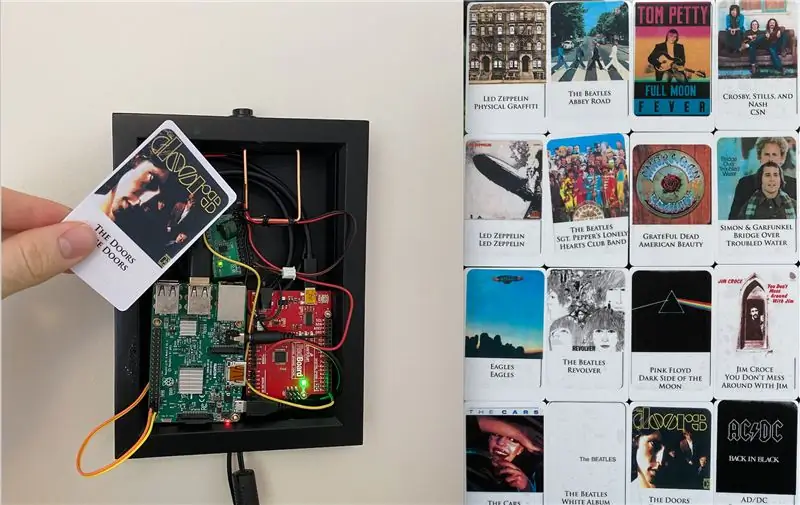


Esta es mi participación en el concurso de "Audio". Si está interesado en esto, ¡por favor envíeme un voto
Esta publicación intentará crear una versión "fácil de desplazar" del video instructivo incluido en la parte superior de esta publicación
El video entra en gran detalle sobre el flujo de control y el software que estoy usando. Échele un vistazo si desea obtener más información.
El flujo es el siguiente:
Funcionamiento normal: lectura de tarjetas y activación de Spotify para reproducir canciones:
1) La etiqueta RFID es leída por un lector de tarjetas compatible
2) El lector de tarjetas escupe datos en serie para cada tarjeta a un Arduino
3) Arduino "imprime en serie" los datos que recibe en una raspberry pi
4) Pi recibe la identificación de la tarjeta de Arduino. Pi busca el ID de la tarjeta en una tabla para encontrar el URI de Spotify correspondiente
5) Pi llama a la API de Spotify para reproducir el URI seleccionado
Fase de configuración: asociación de la etiqueta RFID con un URI de Spotify
1) a 3) desde arriba
4) Pi espera un argumento de línea de comando con el URI de Spotify específico que desea asociar con la tarjeta
5) Pi crea una nueva entrada (o anula si el ID de la tarjeta ya se encuentra en la tabla) para el cardID, par SpotifyURI
Por lo tanto, no está "programando" estas etiquetas. Estas etiquetas tienen su propio microcontrolador incorporado que modula el campo proveniente de la bobina del lector al tono de su ID específico. Todo lo que está haciendo es crear un diccionario de pares clave y valor para que el pi lea.
Por ejemplo, digamos que tengo una tarjeta con ID "2_54_57_53_23_33_3". Inicialmente no sé cuál es la ID, pero cuando leo la salida del Arduino después de escanearla, esto es lo que sale.
Digamos que quiero hacer que esta tarjeta reproduzca el álbum de grandes éxitos de Al Green cuando se escanea. Para lograr esto, iría a Spotify y copiaría el URI del álbum, obteniendo "spotify: album: 6W0V8B0fJItvOwC8v114rZ". Ahora, como se ve en el video, proporciono este URI a un programa de Python para asociar el ID de la tarjeta de "2_54_57_53_23_33_3" con el URI de Spotify de "spotify: album: 6W0V8B0fJItvOwC8v114rZ" en una tabla. La "Clave" es el ID de la tarjeta y el "valor" es el URI.
Ahora, cuando implemento el programa principal, y mi pi recibe un ID de tarjeta de "2_54_57_53_23_33_3", lo buscará en la tabla, recopilará el URI asociado con él y proporcionará el URI como argumento a la API de Spotify.
Suministros
Computadora dedicada (raspberry pi es lo mejor para este tutorial)
Módulo lector de tarjetas RFID para conectar a la computadora dedicada
Tarjetas RFID compatibles con su lector
Opcional pero recomendado: un Arduino de repuesto como intermediario entre el lector y la computadora para ahorrar tiempo de desarrollo
Paso 1: descripción general del código
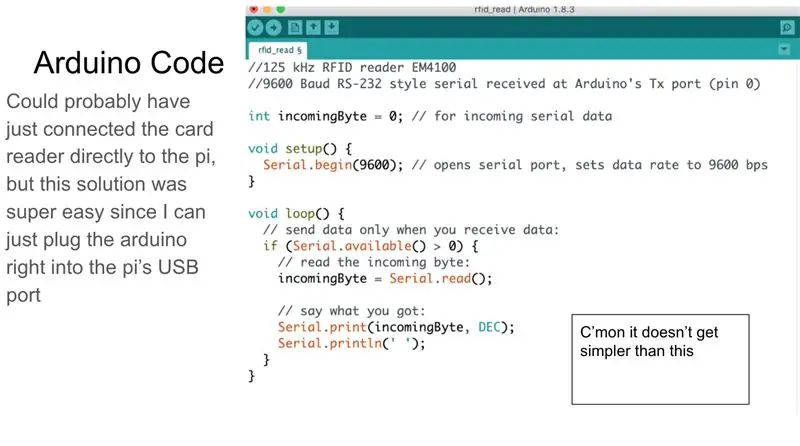
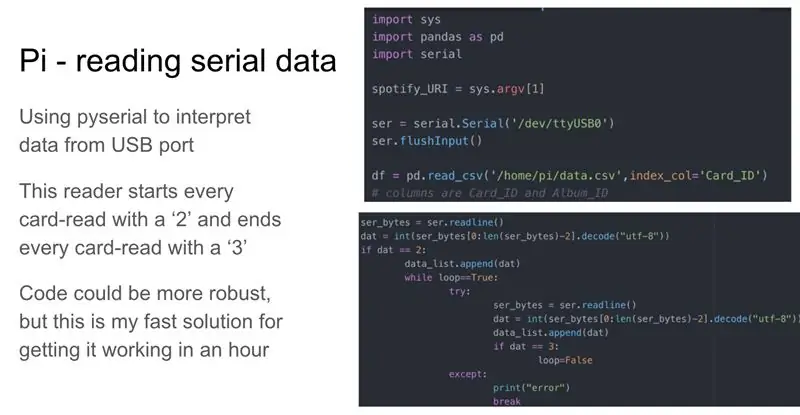
Las capturas de pantalla adjuntas muestran la estructura de código básica para interactuar con Serial en Arduino y pi. La ventaja de usar Arduino como intermediario es que puedo conectarlo directamente al puerto USB del Pi como entrada en serie. Esto me ahorró un montón de dolores de cabeza ya que ahora no tengo que saber cómo configurar los pines GPIO como entrada en serie.
Mi combinación de tarjeta / lector en particular me da el resultado inusual de que todas las tarjetas comienzan con un 2 y terminan con un 3. Esto me dio una forma rápida y sucia de saber cuándo una transmisión está comenzando o terminando. Dependiendo de las tarjetas / lector que tenga, su código tendrá que cambiar.
Paso 2: Integración de Spotify
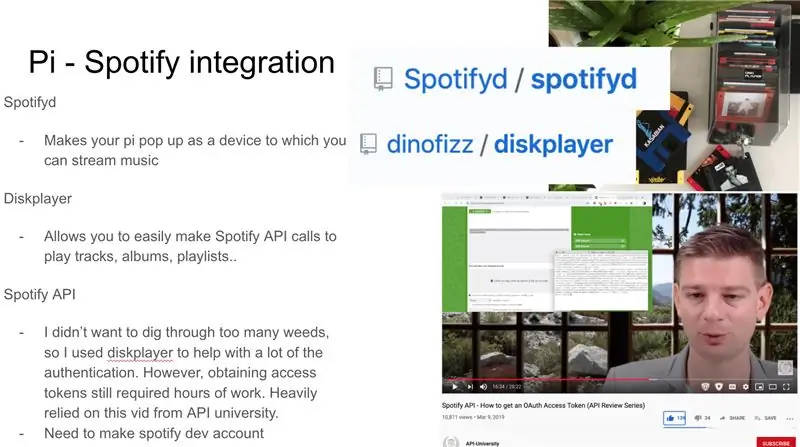

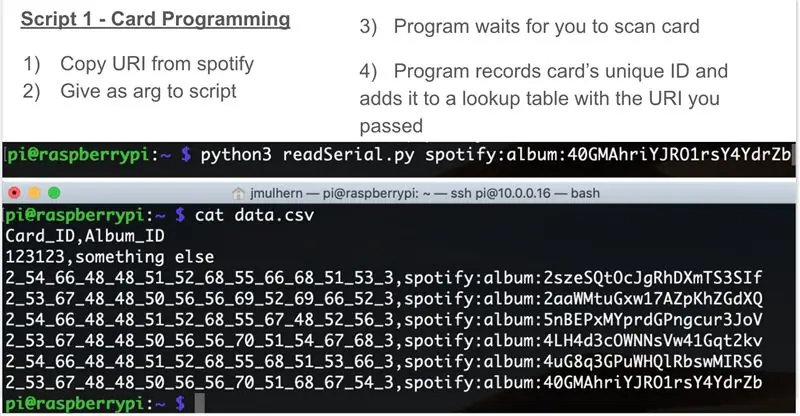
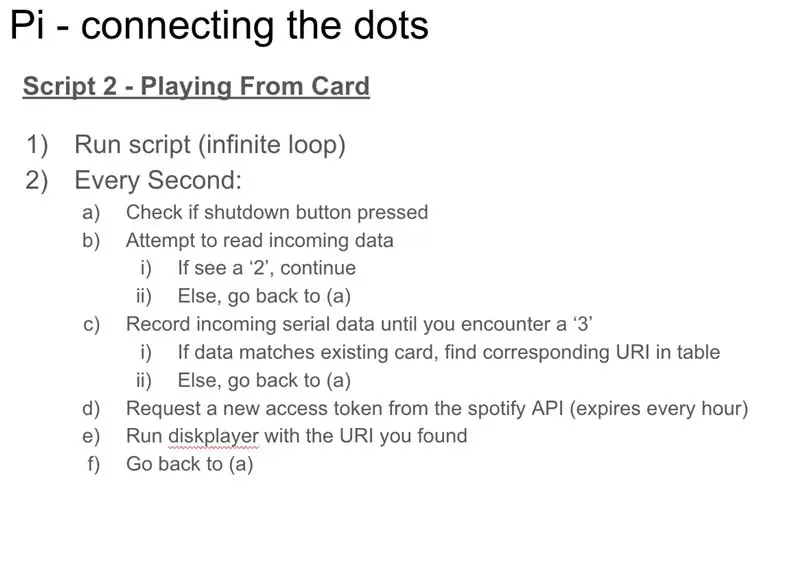
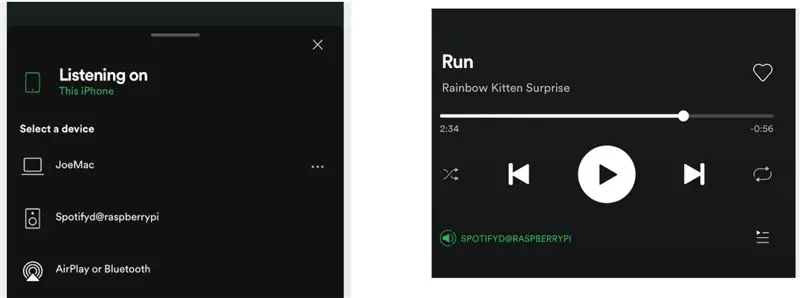
Ahora, la parte difícil: interactuar con Spotify. Confié en gran medida en 3 recursos aquí:
1) El proyecto Spotifyd, que permite que su dispositivo aparezca como un altavoz adicional en su cuenta de Spotify.
2) El proyecto Diskplayer, en el que un tipo al azar escribió sus propios scripts go para interactuar con la API de Spotify
3) Este hermoso hombre que pasa por OAUTH con Spotify. Sin él, habría perdido tantas horas más.
Primero instale Spotifyd y pruébelo para asegurarse de que pi aparece como un altavoz en su cuenta.
Luego, una vez que funcionó, usé Diskplayer para probar la API de Spotify. Es aquí donde le pedirá que proporcione un token de API de Spotify. Si está ejecutando una configuración sin cabeza como yo, no podrá abrirla en un navegador en la pi. Por esta razón, deberá seguir los pasos enumerados en el video anterior en el paso 3). ¡Este proyecto no habría sucedido sin el hombre de ese video!
Paso 3: ¡Haga que se vea mejor
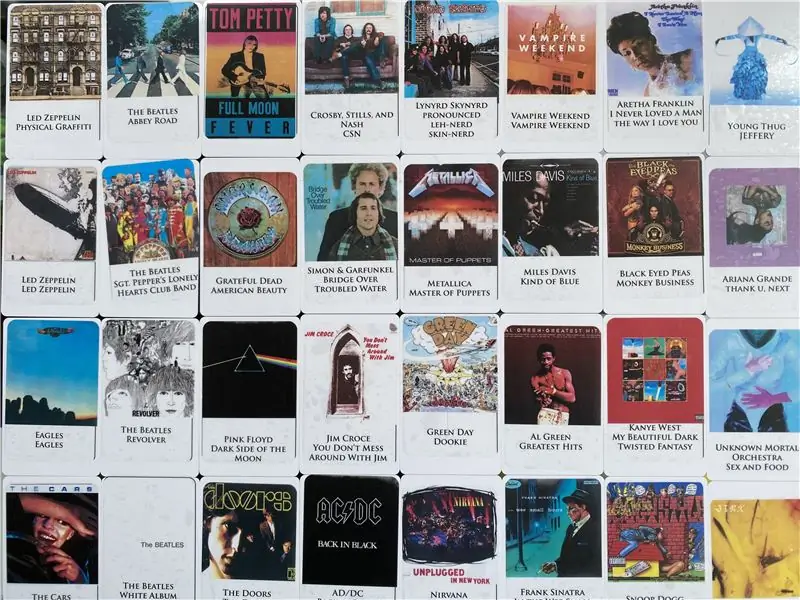
Una vez que todo funcione, te quedarás con un lío de cables que reproduce todo lo que quieras de Spotify. Para limpiarlo, guarde todo en un estuche e imprima algunas etiquetas para sus tarjetas. Usé etiquetas Avery 22822 (que vienen con una plantilla de Photoshop en blanco para imprimir en casa). Pude extraer imágenes de Google y colocarlas en la plantilla de Photoshop según fuera necesario. Después de algunas horas de aprender Photoshop, imprimí y pegué las etiquetas en mis etiquetas RFID en blanco.
Me divertí mucho con este proyecto y lo usaré en el futuro para entretener a la gente en mi apartamento. ¡Avísame si terminas haciéndolo tú mismo!
Estoy participando en el concurso "Audio". Si lo disfrutaste, no dudes en votar por esto. ¡Gracias!
Recomendado:
PlotClock, WeMos y Blynk tocando Vintage AMI Jukebox: 6 pasos (con imágenes)

PlotClock, WeMos y Blynk tocando Vintage AMI Jukebox: Cuatro innovaciones técnicas hicieron posible este proyecto: el Rowe AMI Jukebox de 1977, el kit de brazo robótico PlotClock, el microcontrolador WeMos / ESP 8266 y el servicio Blynk App / Cloud. Jukebox a mano - ¡no dejes de leer! Este proyecto puede
Jukebox Casera Por: Tono Kiehnle: 5 pasos (con imágenes)

Jukebox Casera Por: Tono Kiehnle: Jukebox hecha en casa programada con Arduino UNO. Contiene 3 canciones reproducidas por medio de un buzzer pasivo y cuenta con botones de pulso y una pantalla LCD para la interacción con el usuario. 2 de ellos se util
Jukebox: 13 pasos (con imágenes)

Jukebox: Al descubrir Volumio (Open Audiophile Music Player) pensé que podría usarse para construir un gran Jukebox; y el resto es historia. El siguiente instructable es más una descripción general de cómo construí este proyecto. Como tal, algunos de los pequeños
Jukebox de canciones al azar (Raspberry Pi): 6 pasos (con imágenes)

Random Song Jukebox (Raspberry Pi): después de jugar con un kit de voz AIY de Google para Raspberry Pi, decidí reutilizar el hardware para hacer una máquina de discos sin conexión. Cuando un usuario presiona el botón superior, se reproducirá una canción aleatoria almacenada en el Pi. La perilla de volumen está ahí para ayudar a ajustar el
Steampunk Pi Jukebox con Google Music: 11 pasos (con imágenes)

Steampunk Pi Jukebox Ejecutando Google Music: ¡ADVERTENCIA! Si intenta hacer un proyecto similar, comprenda que tiene el potencial de encontrar asbesto en una radio vieja, por lo general, pero no restringido a algún tipo de escudo térmico o aislamiento. Por favor, investigue por su cuenta y tome precauciones. Yo
